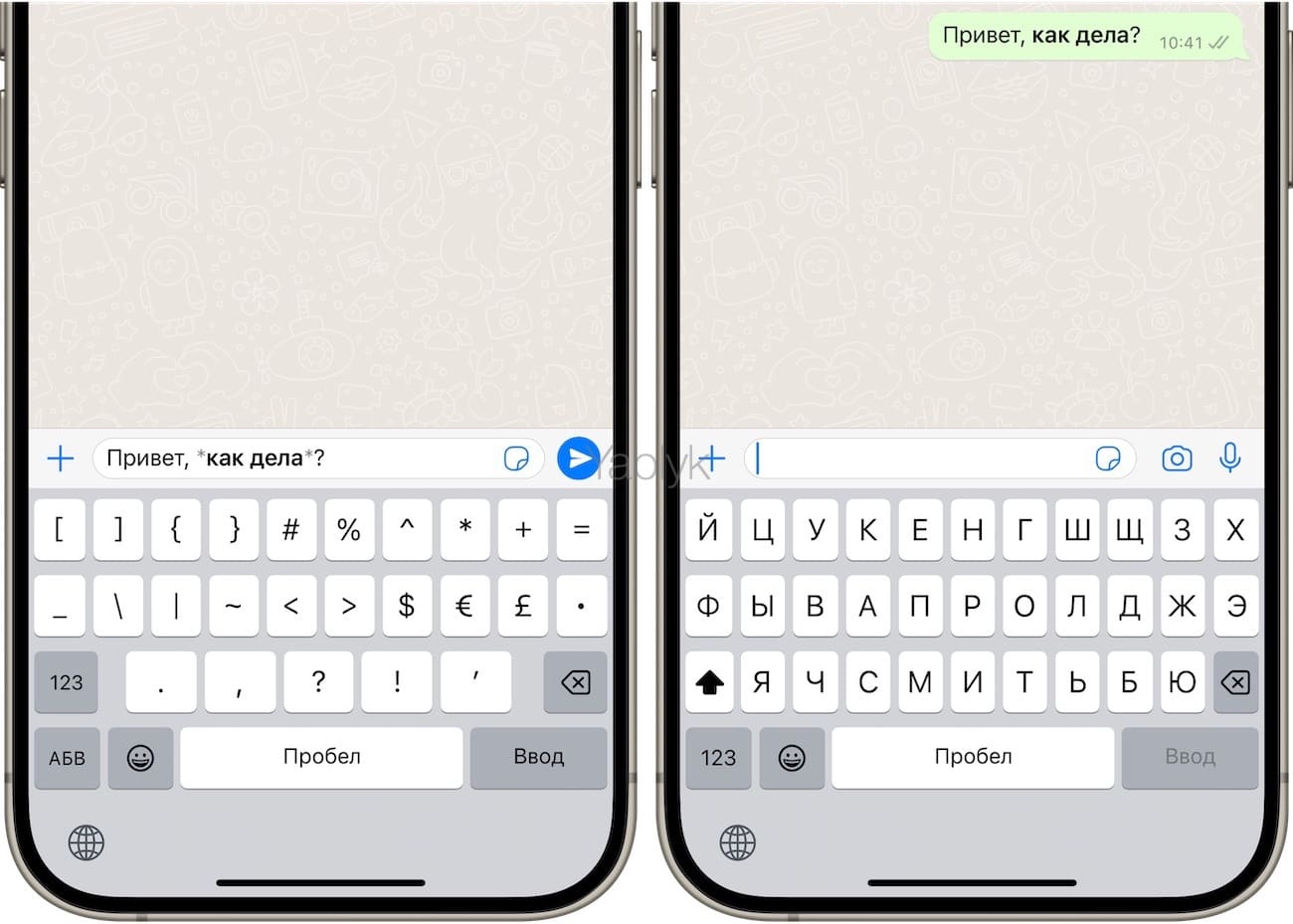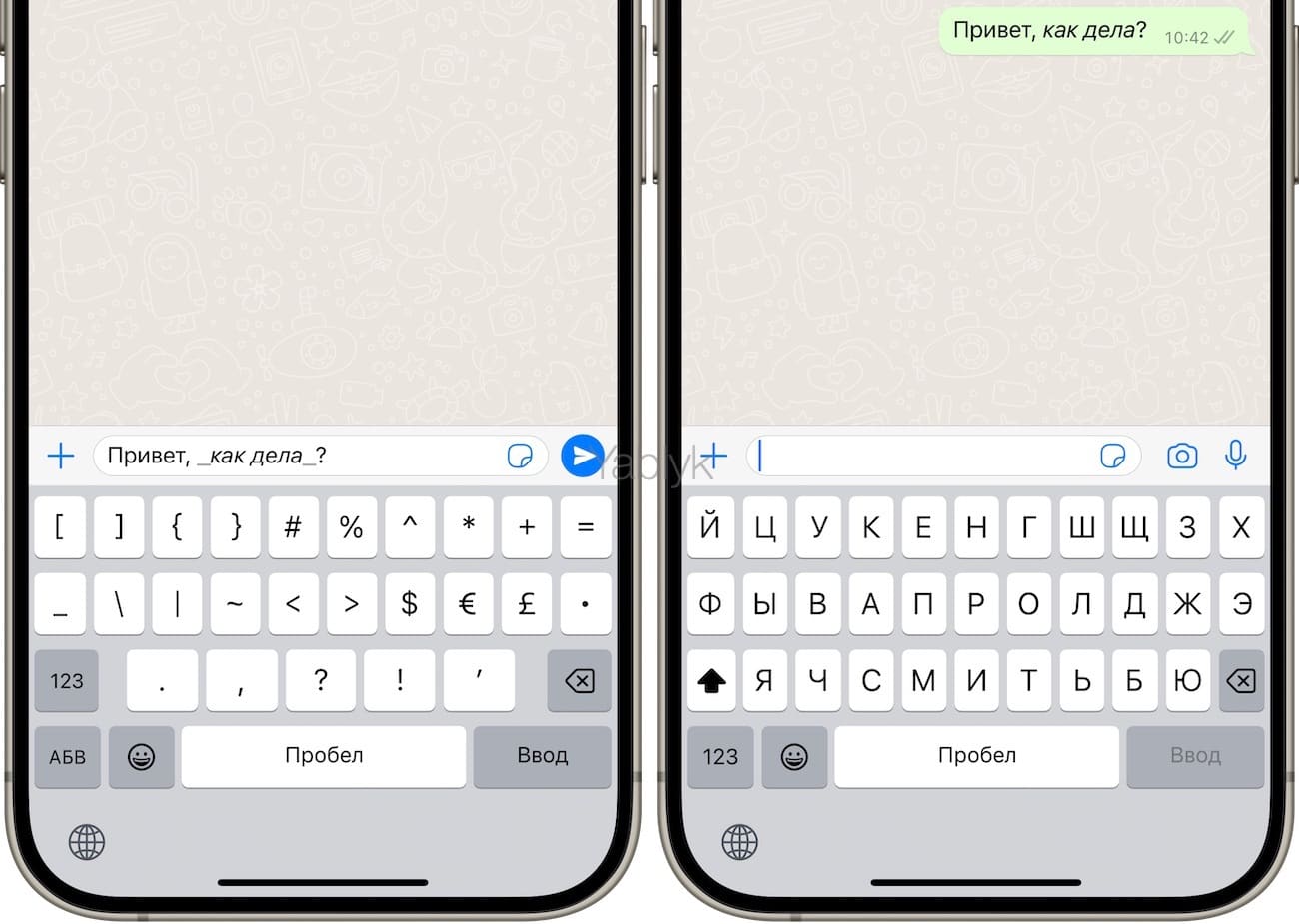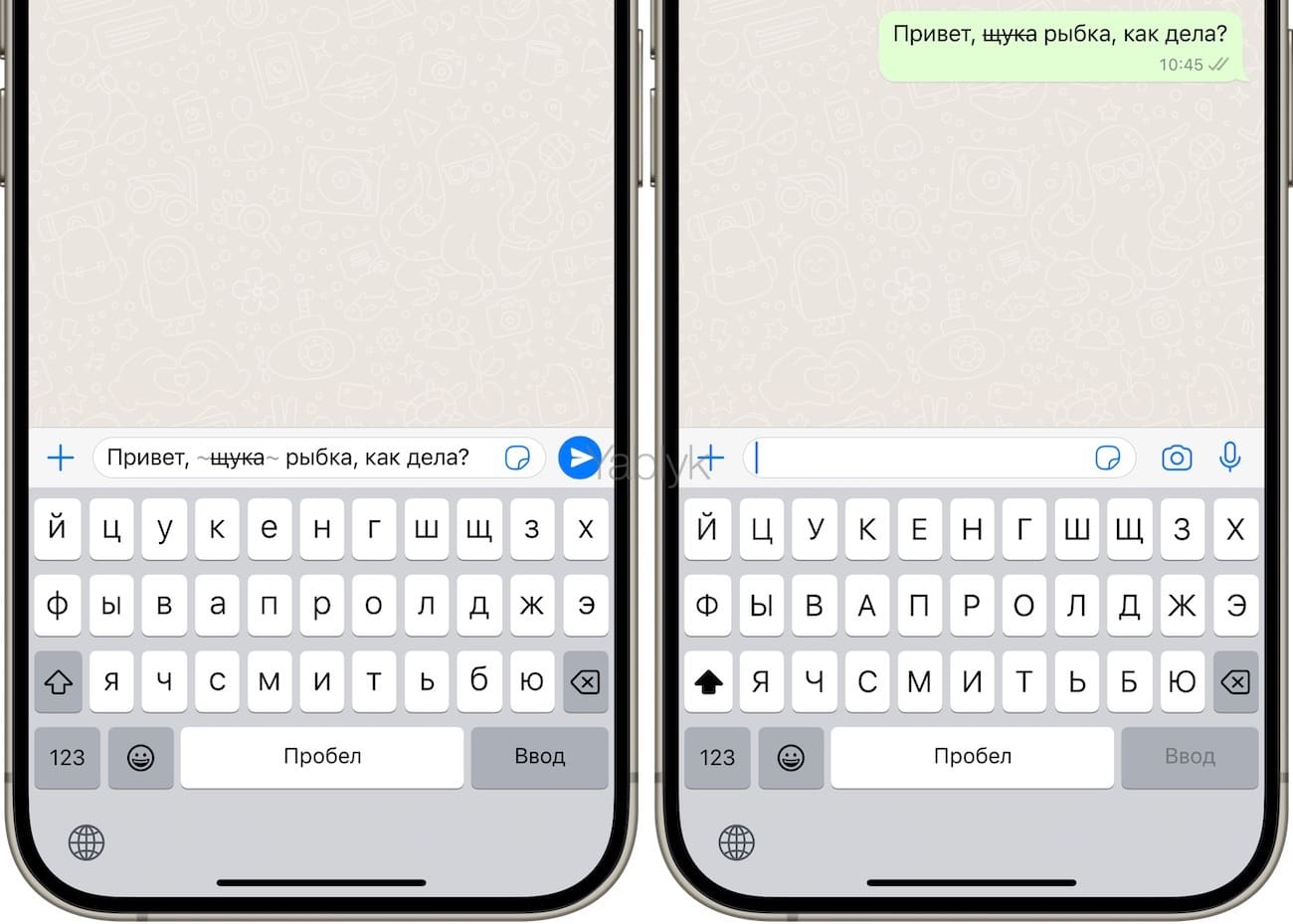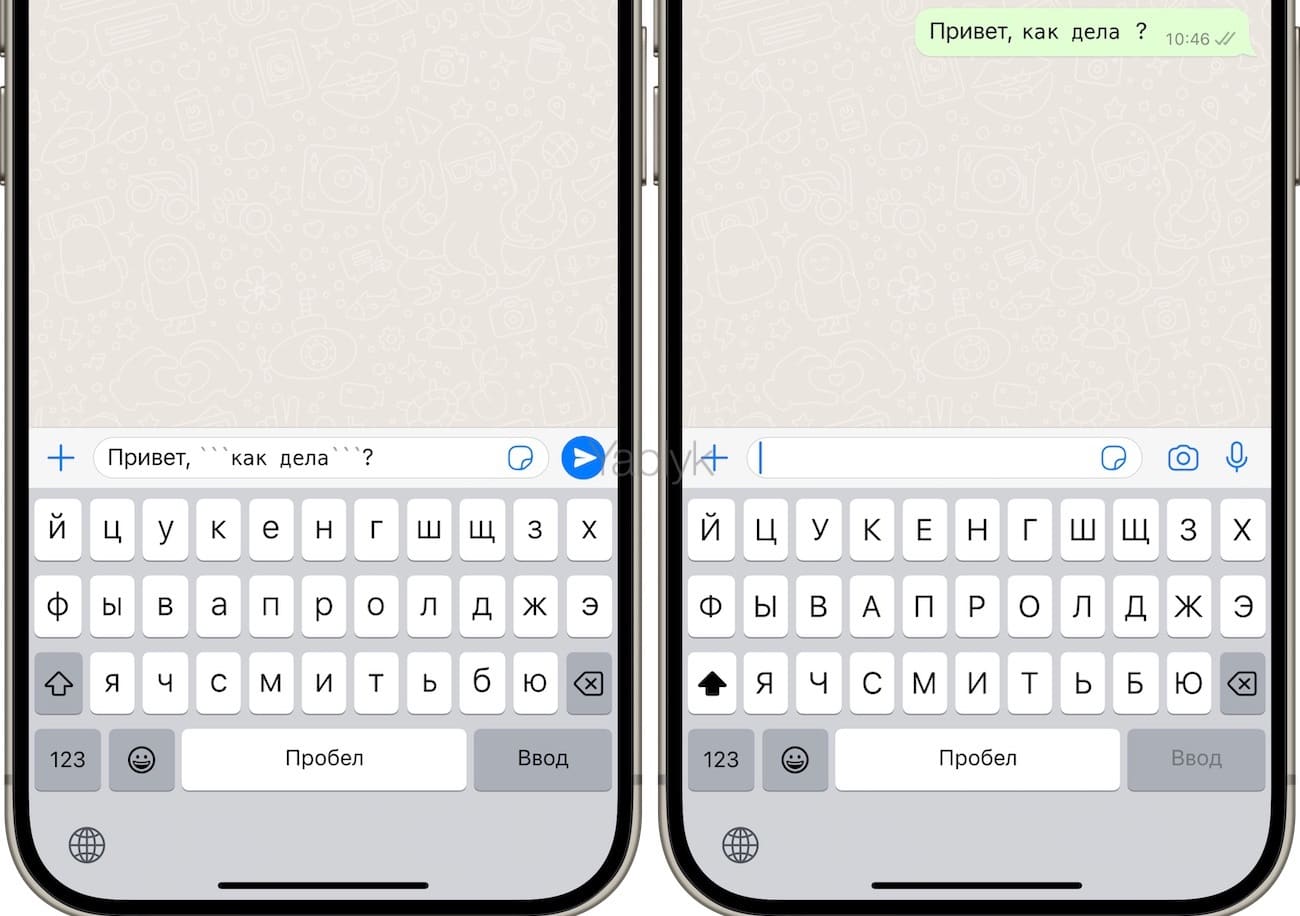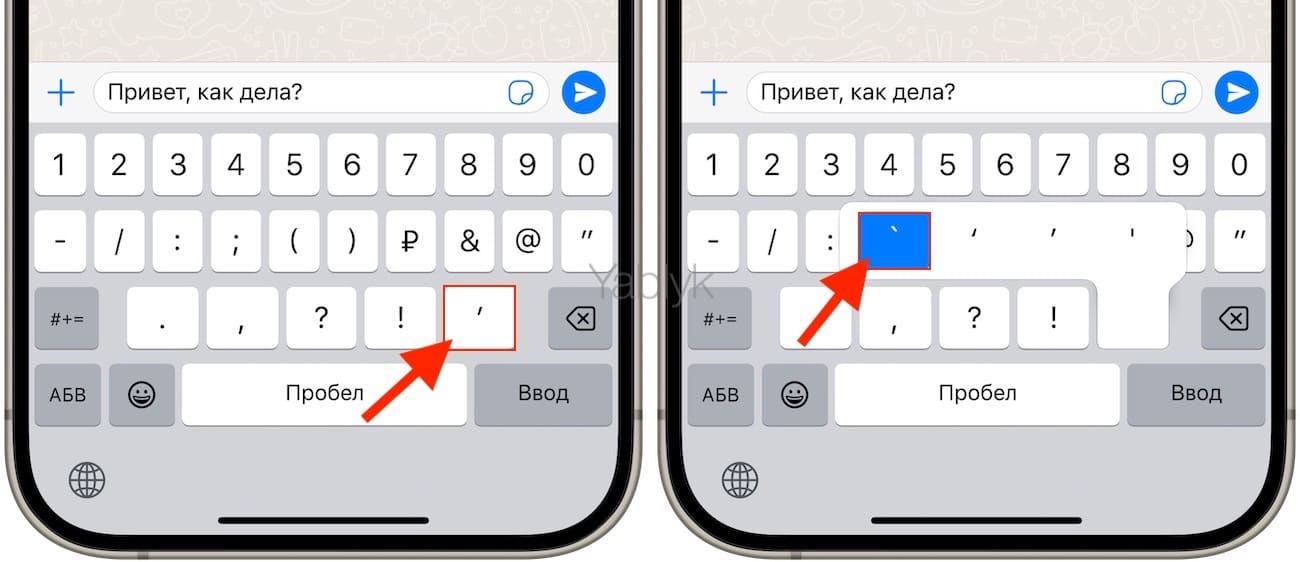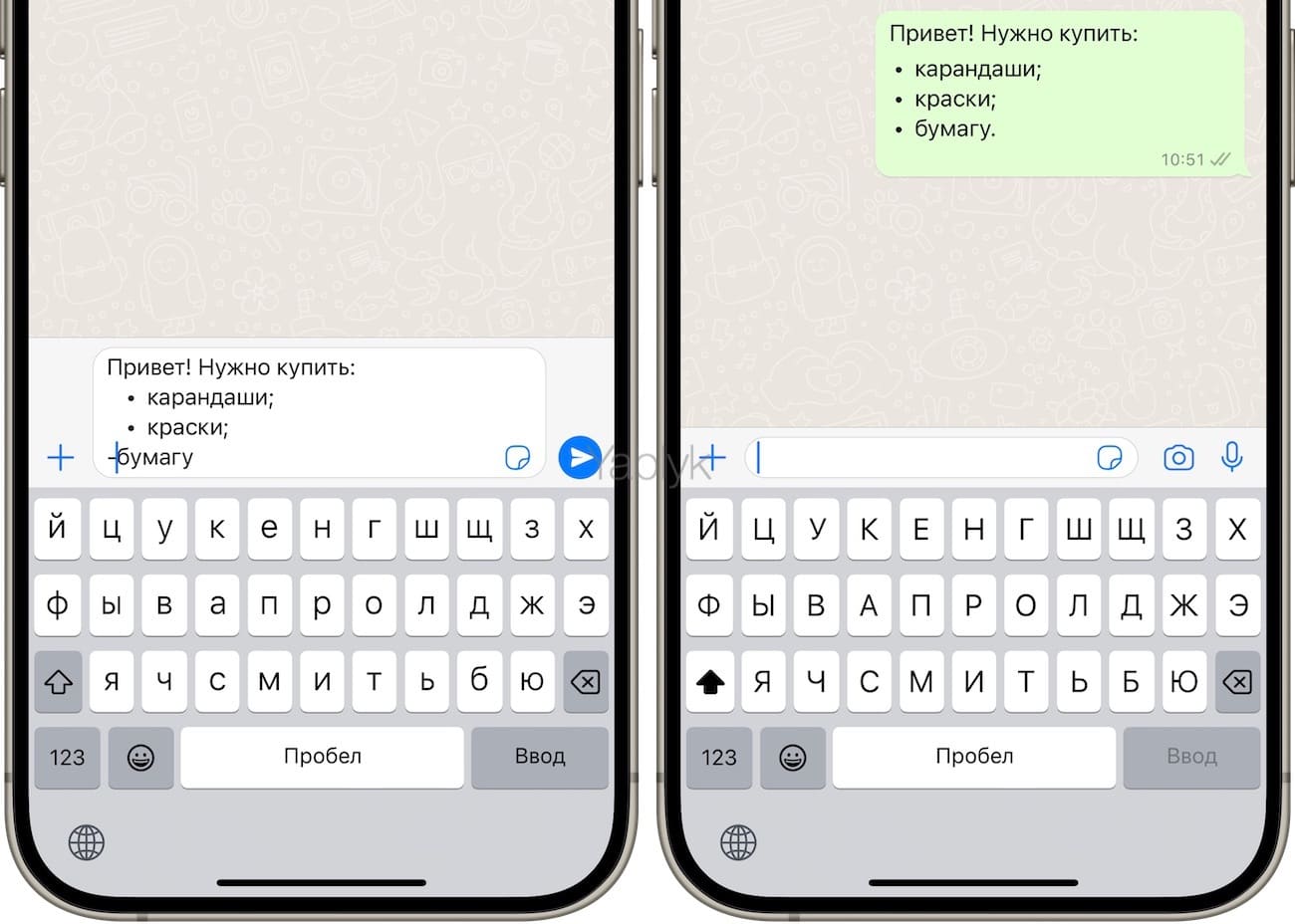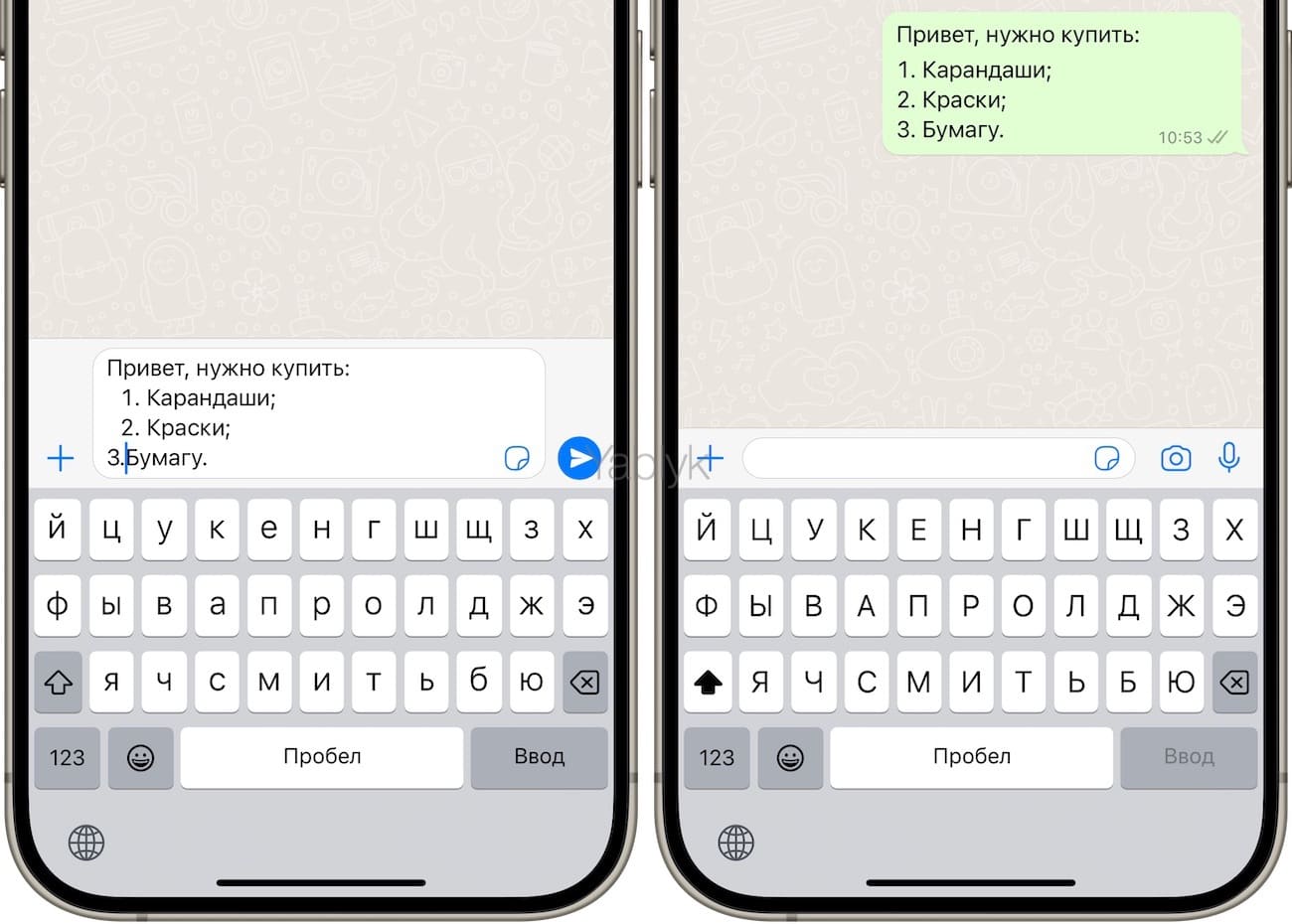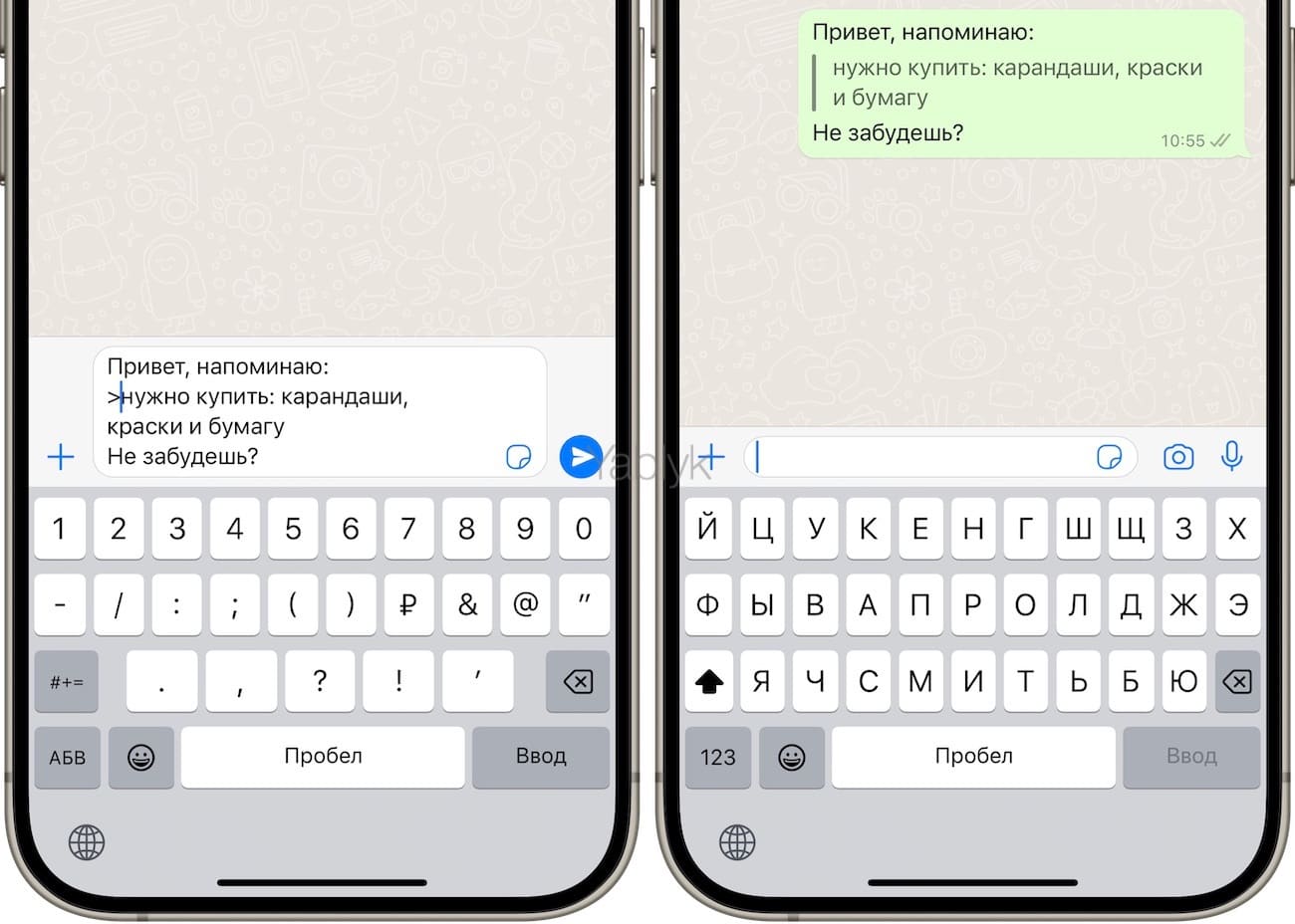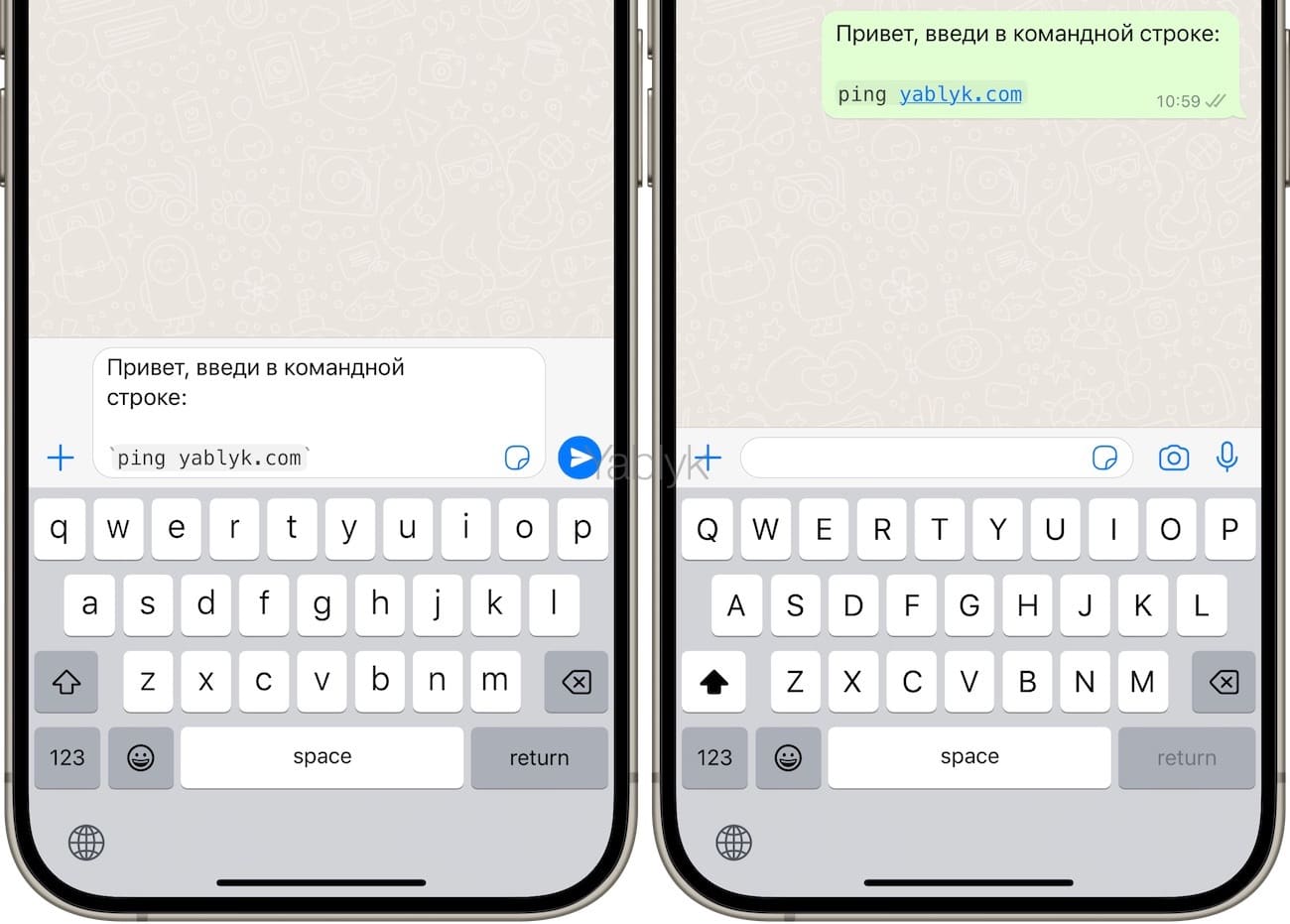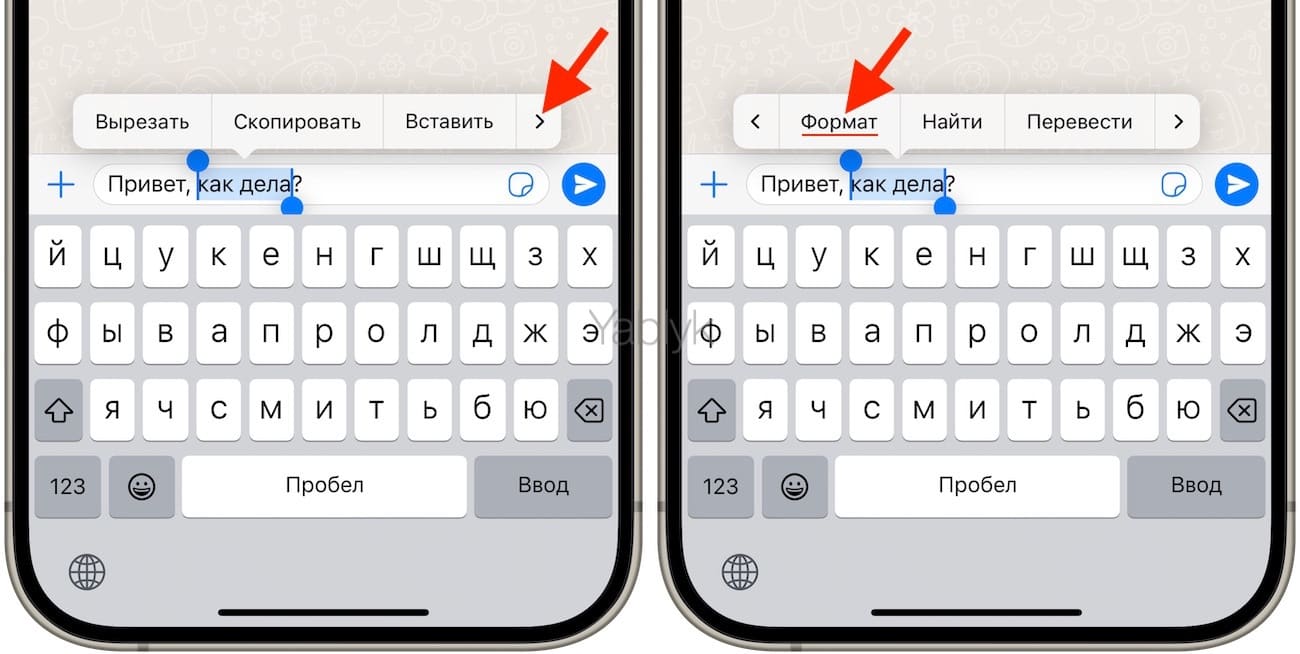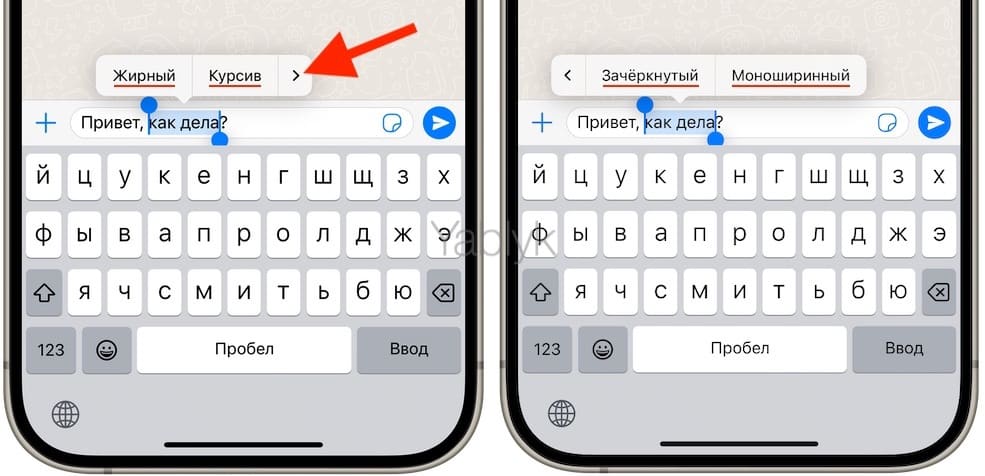Основным инструментом общения в мессенджерах является текст. Но однородно написанные буквы и слова лишены эмоциональной составляющей. Проблему эту решает форматирование текста. Выделение нужных слов жирным или курсивом заставляет обратить на него внимание. Есть такая возможность и в WhatsApp, который предоставляет некоторые, в том числе и неочевидные, варианты форматирования текста в своих чатах.
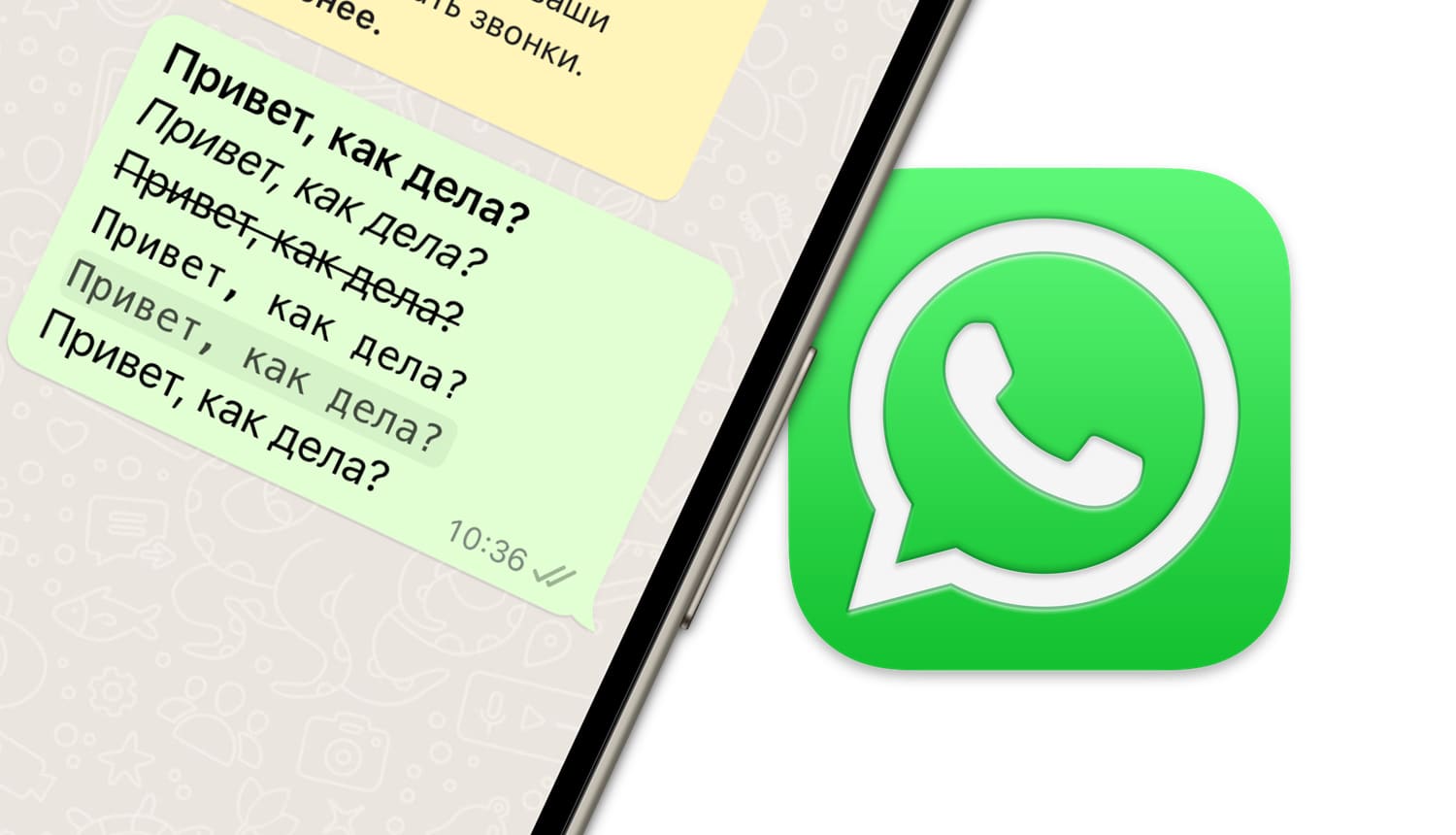
Как использовать форматирование текста в WhatsApp без вызова контекстного меню?
Работа с форматированием ведется с учетом мобильной платформы устройства, где установлен WhatsApp, и способов ввода там. Вот какие варианты форматирования доступны в мессенджере WhatsApp без использования контекстного меню:
Жирный текст. Чтобы набираемый вами текст получил выделение жирным, надо или выделить его, выбрав в качестве форматирования «Жирный», или обозначить начало и конец выделения звездочками *. Они автоматически сделают текст между ними жирным.
Курсив. Если вам нужен написанный курсивом текст, то вы можете или выделить его и выбрать соответствующее форматирование или же добавить с двух сторон от нужного фрагмента знаки нижнего подчеркивания _.
Зачеркнутые слова. Данный вид форматирования используется не так часто, как два предыдущих. Но зато он помогает показать собеседнику, что вы могли произнести, но не сделали этого, передумав. Для этого надо выделить нужный кусок текста и выбрать вариант форматирования «Зачеркнутый». Также можно оградить часть текста с двух сторон тильдами ~.
Моноширинный текст. В данном варианте написания текста каждая его буква занимает одинаковое место по горизонтали. Для этого надо разместить по обе стороны от нужной части текста три обратных апострофа “`.
Для того чтобы ввести такой значок, зажмите клавишу апострофа и в появишемся меню выберите самый первый символ.
Маркированный список. Маркированный список – отличный способ упорядочить перечисляемую информацию. Каждый последующий элемент будет выделен на выводе точкой-маркером. Для создания такого списка перед каждым новым элементом надо ставить или звездочку или дефис, но не забывать после них ставить пробел. И после нажатия клавиши «Ввод» пункты будут автоматически создаваться.
Пронумерованный список. Другой вариант списка – нумерованный. Его пункты начинаются уже не с маркеров, а с цифр. И тут все просто – надо вводить список таким же образом, ставя перед элементом цифру с точкой, а за ней пробел. И после нажатия клавиши «Ввод» будут создаваться новые пункты списка.
Цитаты. Можно передать собеседнику цитату, выделив ее характерным образом. Для этого перед словами надо поставить символ «больше» > и пробел.
Код. Можно выделить текст особым способом, что отлично перейдет для передачи кода программы. Для этого надо поставить перед началом блока и после его конца одиночный обратный апостроф `. О том, как вводить этот символ мы рассказывали выше.
Как сделать текст в Вотсап жирным, курсивом, зачеркнутым или моноширинным при помощи контекстного меню?
При помощи контекстного меню в WhatsApp можно использовать лишь четыре классических варианта форматирования текста: жирный, курсив, зачеркнутый или моноширинный (имеющий одинаковую ширину всех символов). Для того чтобы использовать контекстное меню для преобразования текста, например, на iPhone, необходимо:
1. Выделите необходимый текст и в появившемся контекстном меню нажмите стрелочку.
2. Выберите пункт «Формат».
3. Используйте варианты «жирный» или «курсив», или нажмите еще раз на стрелочку для перехода к пунктам «зачеркнутый» или «моноширинный»